地図を表示してみよう
MapView
地図アプリを作るのって大変そうって思うかもしれません。
でも実は、プログラムを1行も書かずにスマホの画面に全世界の地図を表示できてしまいます。
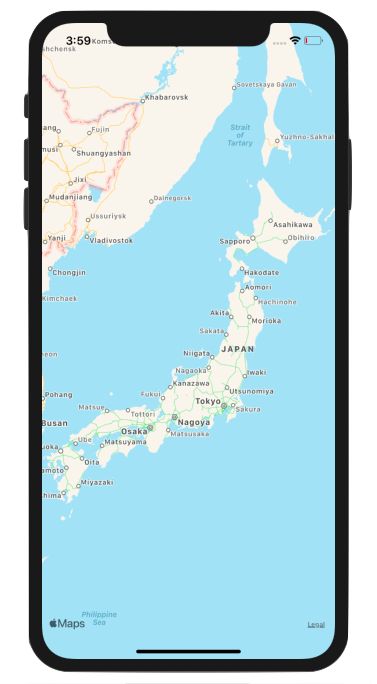
学習内容
・Map Viewを使ってみる。
1.新しいプロジェクトを作る
Xcodeのメニューにある「File」をクリックして、「New」の「Project」をクリックしてください。
新しいプロジェクトを作る画面が表示されます。
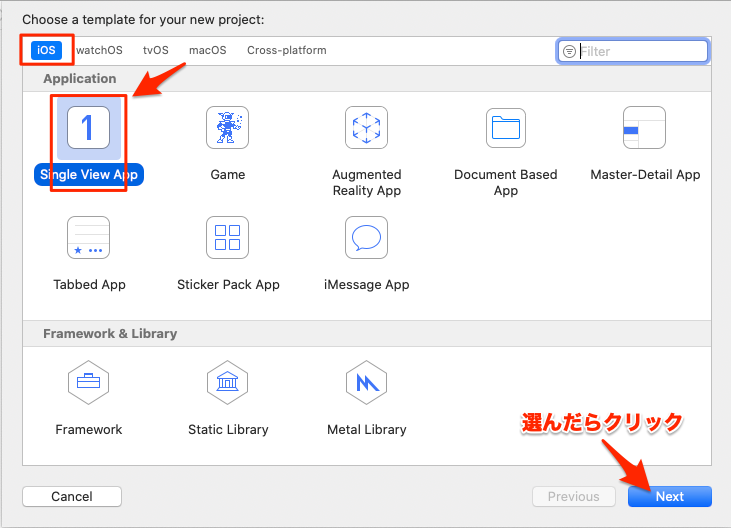
「Single View Application」でプロジェクトを作ってください。
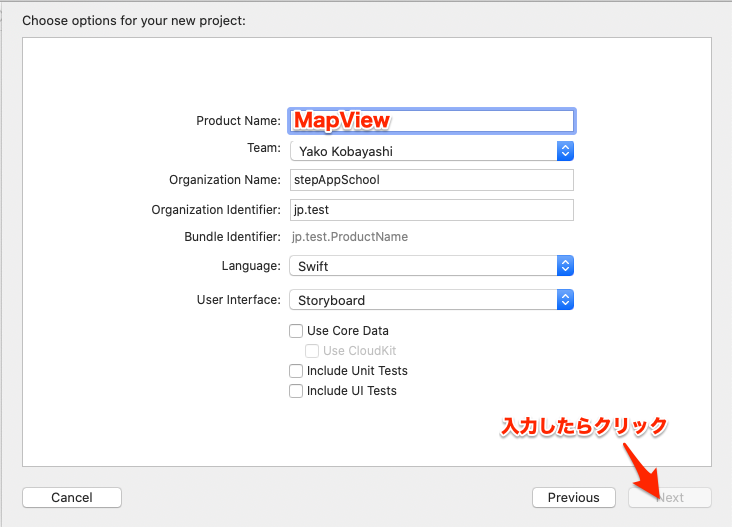
名前は「mapView」としておきましょう。
2.画面に地図を配置する
「Main.storyboard」をクリックすると、デザイン画面が表示されます。
部品一覧にある「Map Kit View」をドラッグ&ドロップしてください。
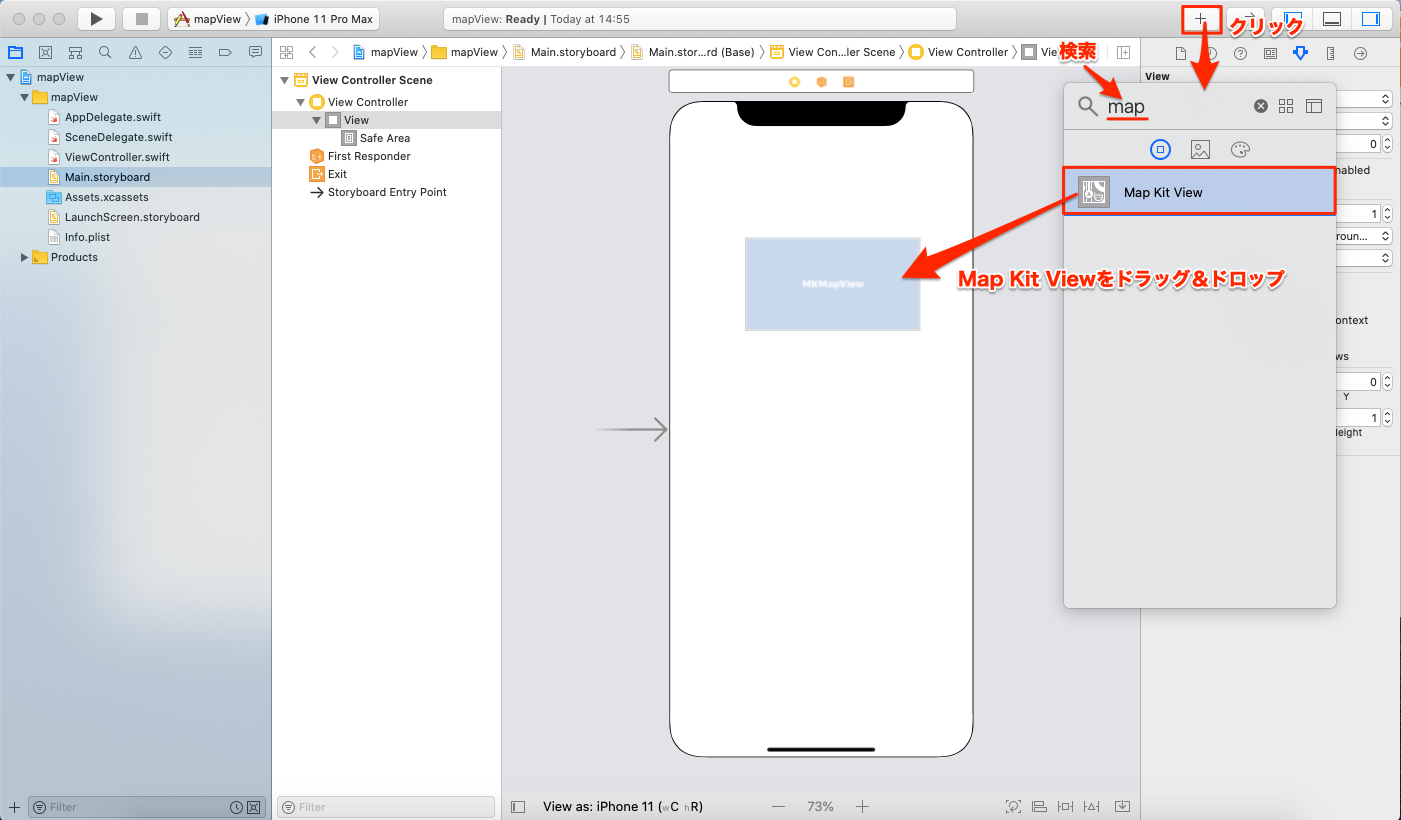
配置したらサイズを画面いっぱいに広げてください。
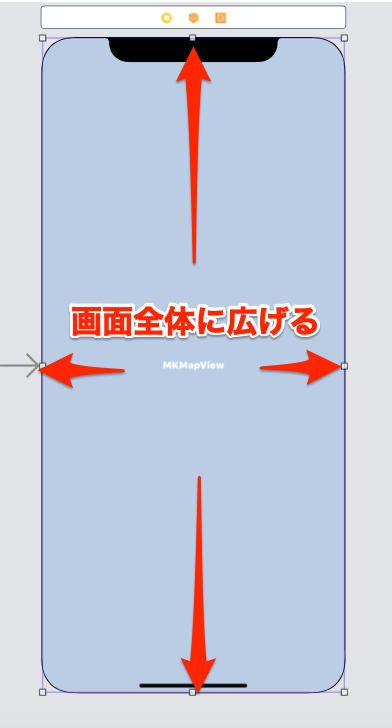
3.Autoresizingを設定する
次に、画面の向きやサイズ(iPhone5と7Plusの違いなど)に対応するため、自動でリサイズするように設定します。
デザイン画面の右上にある小さな定規アイコンをクリックしてください。
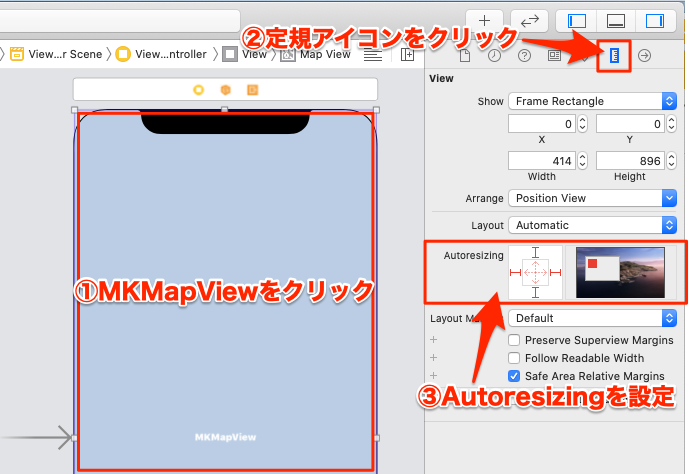
真ん中くらいに「Autoresizing」というものがあり、赤い点線部分をクリックすると実線になります。
左と上だけ実線になっていると思います。全部クリックして全部実線にしてください。

こうなればOKです。
4.フレームワーク(Framework)を追加する
地図の機能を使うには、アプリに「フレームワーク」というものを追加する必要があります。
フレームワークとは、「機能の塊」みたいなものでしょうか。
基本的なフレームワークは最初から組み込まれていますが、地図のフレームワークは最初は入っていないので自分で組み込む必要があります。
今は意味がよくわからなくても大丈夫、手順はとても簡単です。
手順
1.Xcodeのファイル一覧の上の方、「mapView(最初に付けたプロジェクト名)」をクリック
2.ちょっと右のTARGETSのmapViewを確認
3.ちょっと右にあるGeneralを確認またはクリック
4.下方にスクロール
5.下の方にある「Frameworks, Libraries, and Embedded Content」の下にある「+」をクリック。
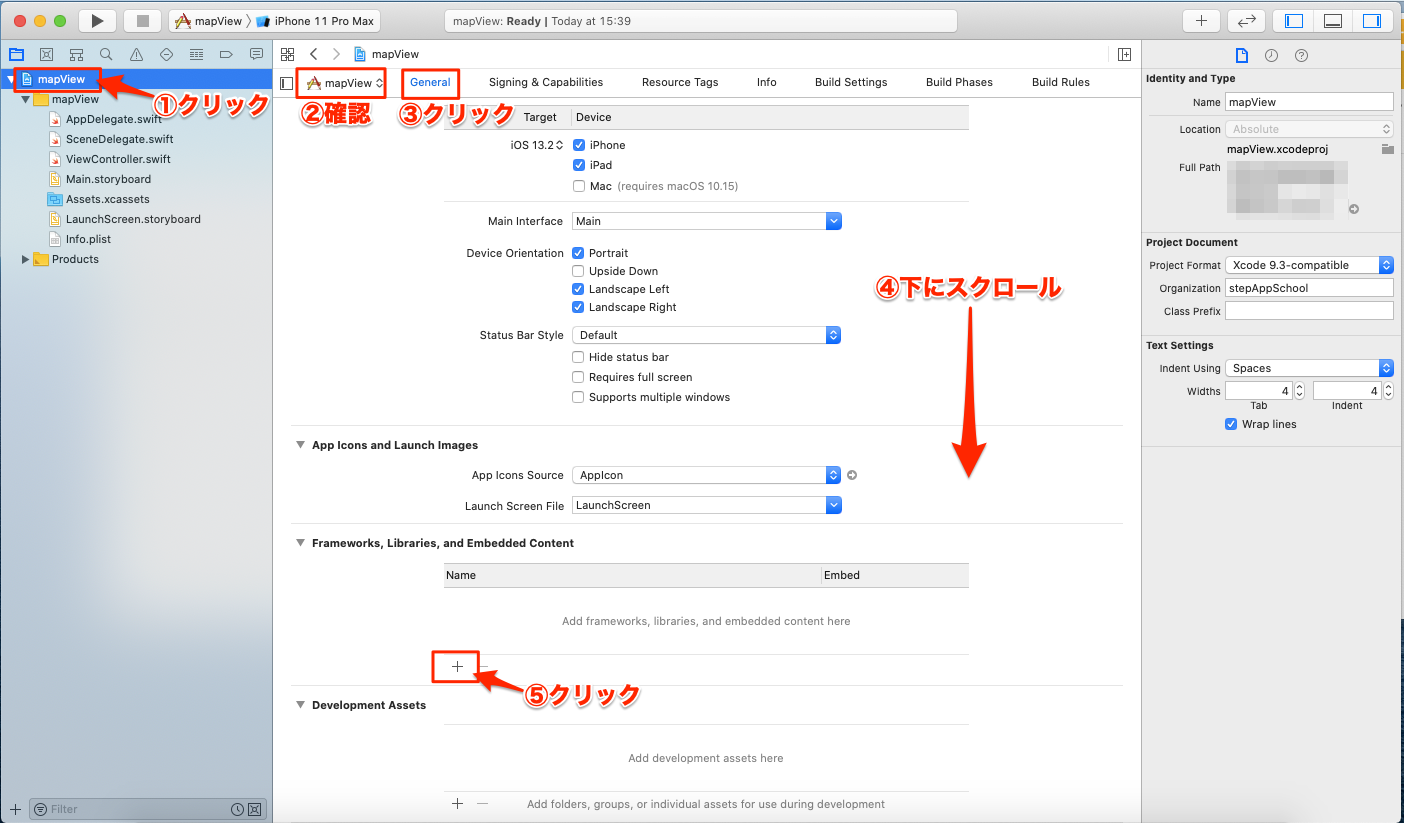
すると、下のような画面が出てきます。
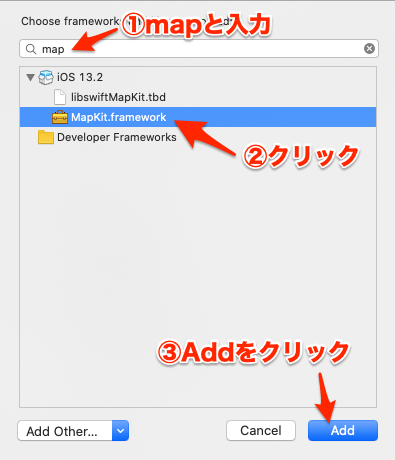
検索窓に「map」と入力するとリストに「MapKit.framework」と出てくるので、それをクリックしてAddボタンを押せば追加完了です。
4.実行してみましょう
これで実行すればスマホの画面に地図が表示されます。
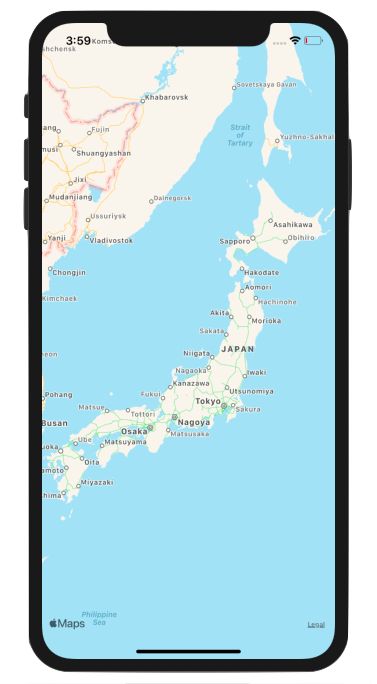
プログラムを1行も書かずに地図の表示ができました。簡単すぎますね。
スクロールやピンチでのズームなど、普通の地図アプリと同じように操作できます。